文章详情页
win8.1怎么设置快速启动 win8.1快速启动怎么设置
浏览:160日期:2023-03-20 15:45:06
自从win8开始,Windows的启动速度就有了质的飞跃,win8.1也不例外。通过win8.1的快速启动,可以很快速的启动您的电脑,win8.1设置快速启动的方法也非常简单,下面一起来看看,你的电脑开机8秒不是梦!

1、在桌面右下角点击电量图标,在弹出的快捷面板中选择“更多电源选项”,如图所示。在“电源选项”界面中点击左侧的“选择电源按钮的功能”选项;
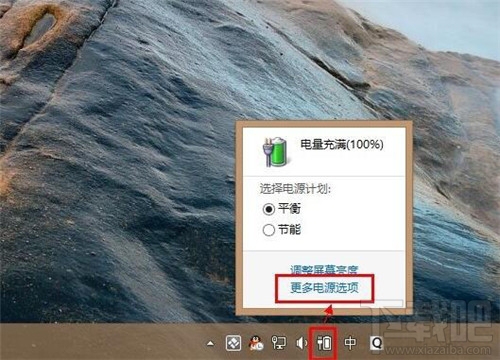
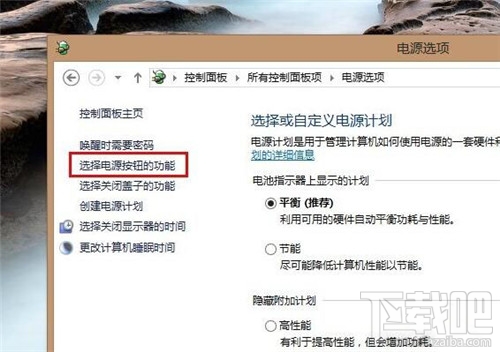
2、您也可以通过以下方式打开“电源选项”窗体:1.按下快捷键【Win+X】打开快捷菜单;2.在快捷面板中选择“电源选项”即可;
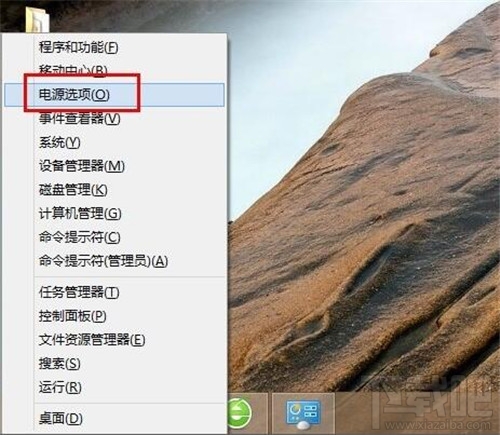
3、点击左侧的“选择电源按钮的功能”选项后就会进入设置页面,在窗口界面底部可以看到“关机设置”,在这里您可以设置快速启动,但是界面中显示的为灰色字体不可改动,没关系,看下面吧;
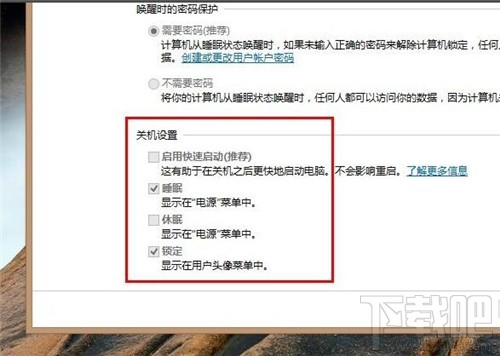
4、在界面 顶部点击“更改当前不可用的设置”选项,看看下面的“关机设置”是不是可以设置了!勾选“启用快速启动”复选框按钮,然后点击“保存修改”按钮即可开启快速启动功能;
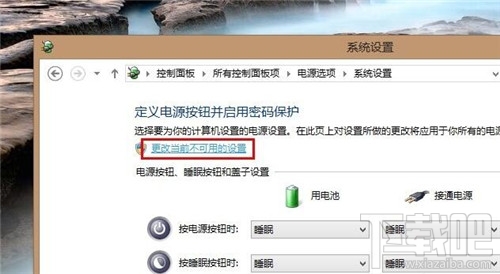
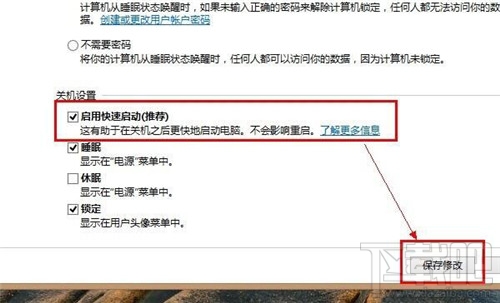
5、当您重启电脑或开机时,看看电脑的启动速度是不是有了明显的加快!赶快来重启电脑体验一下吧;
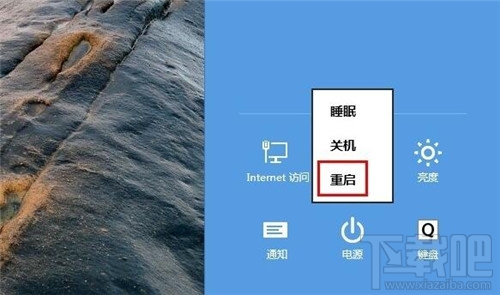
上一条:win10系统怎么设置本地连接为按流量计费网络 win10设置本地连接为按流量计费网络的方法下一条:win7/win8系统启动黑屏0xc000025错误 系统启动黑屏怎么办 黑屏0xc000025怎么办
相关文章:
排行榜

 网公网安备
网公网安备